Bloker automatisk installation af Microsoft Edge Chromium-browseren
Microsoft har annonceret udgivelsen af deres nyere version af Microsoft Edge . Den er baseret på Chromium -motoren, der driver Google Chrome . Denne nye version vil snart begynde at rulle ud til den brede offentlighed. Denne nye browser vil erstatte den ældre Microsoft Edge - browser baseret på EdgeHTML -motoren ved hjælp af Windows Update - leveringsstrukturen
Edge Blocker Toolkit

Hvis du ikke er klar til at installere denne nye version af Microsoft Edge , har Microsoft din ryg. Microsoft har udgivet Edge Blocker Toolkit , som vil hjælpe dig med at stoppe download af Microsoft Edge - browseren baseret på Chromium på din computer.
Bloker(Block) automatisk installation af Microsoft Edge Chromium - browseren
Start med at downloade den seneste build(downloading the latest build) af Blocker Toolkit fra Microsofts(Microsoft) servere .
Dette værktøjssæt indeholder følgende komponenter:
- Eksekverbart blokeringsscript (.CMD)
- Administrativ gruppepolitikskabelon(Group Policy Administrative Template) ( .ADMX + .ADML )
Kør den eksekverbare fil og udpak indholdet til en mappe.
Åbn Windows-kommandoprompten(Open the Windows Command Prompt) med administratorrettigheder.
Naviger til den mappe, hvor du udpakkede Blocker Toolkit .
Udfør følgende kommandoer i den givne rækkefølge for at blokere download af Chromium Microsoft Edge-(Chromium Microsoft Edge web) webbrowseren på din computer:
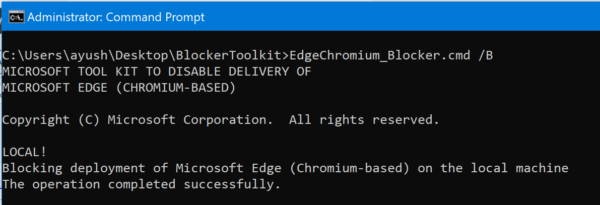
EdgeChromium_Blocker.cmd /B EdgeChromium_Blocker.cmd [] /B
Opdateringen er nu blokeret og vil ikke blive downloadet den 15.(January 15) januar 2020 eller senere.
Nu, hvis du beslutter dig for at give opdateringen en chance og ønsker at downloade den, har du brug for Blocker Toolkit igen.
Åbn Windows-kommandoprompten(Open the Windows Command Prompt) med administratorrettigheder.
Naviger til den mappe, hvor du udpakkede Blocker Toolkit .
Udfør følgende kommandoer i den givne rækkefølge for at tillade download af Chromium Microsoft Edge-(Chromium Microsoft Edge web) webbrowseren på din computer:
EdgeChromium_Blocker.cmd /U EdgeChromium_Blocker.cmd [] /U
Opdateringen er nu ophævet og vil blive downloadet på dit Windows 10 -system.
Deaktiver automatisk levering ved hjælp af Group Policy Editor
Gruppepolitik-(Group Policy) indstillingen oprettes under denne sti:
Computer Configuration > Administrative Template > Windows Components > Windows Update > Microsoft Edge (Chromium-based) Blockers
Hvis din pc har gruppepolitikken(Group Policy) , kan du bruge gruppepolitikeditoren(Group Policy Editor) til at foretage ændringerne.
Forhindr Edge-(Prevent Edge) installation ved hjælp af registreringseditor(Registry Editor)
Mens virksomheden har udgivet et Edge Blocker Toolkit for at blokere den automatiske installation af Microsoft Edge , er det for det meste beregnet til brug af virksomheder. Hvis du som individuel hjemmebruger af en eller anden grund ønsker at forhindre, at den nye Edge bliver skubbet videre til din pc via Windows Update , er her hvad du kan gøre.
Bemærk(Please) venligst, at det kan have alvorlige konsekvenser at ændre registreringseditoren(Registry Editor) forkert. Vi anbefaler stærkt, at du opretter et systemgendannelsespunkt, før du fortsætter.
Press Win+R i kombination for at åbne dialogboksen 'Kør'. Skriv '(Type ‘) regedit.exe' i det tomme felt i boksen, og tryk på Enter - tasten for at åbne registreringseditoren.
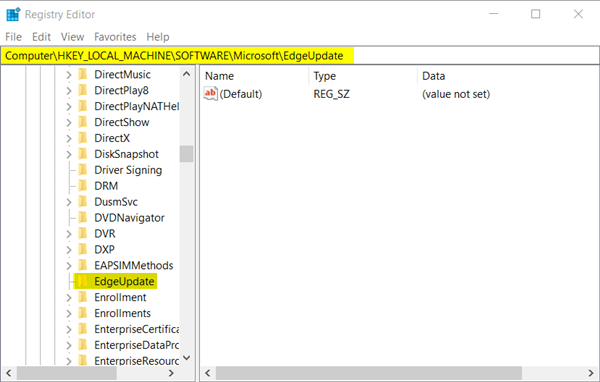
Når registreringseditoren(Registry Editor) åbner, skal du navigere til følgende stiadresse –
HKEY_LOCAL_MACHINE\SOFTWARE\Microsoft\EdgeUpdate
Skift her til højre rude og opret en ny 32-bit DWORD-værdi.
Navngiv den som DoNotUpdateToEdgeWithChromium .
Bemærk venligst, at selvom du kører en 64-bit-udgave af Windows , skal du stadig oprette en 32-bit DWORD - værdi.
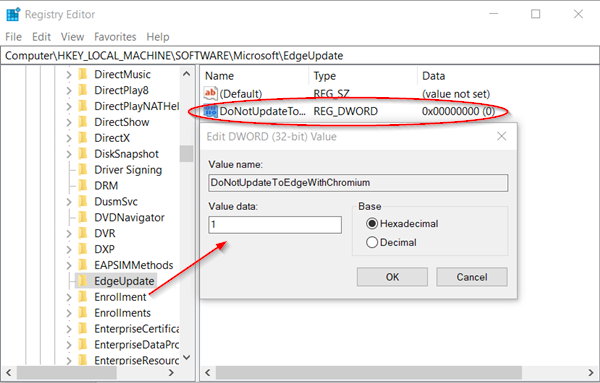
Nu, for at konfigurere dens værdi og blokere leveringen af Edge via Windows -opdatering, skal du dobbeltklikke på posten.
Indstil værdien til 1 i decimaler i boksen Rediger streng, der vises, for at blokere Edge Chromium (Edit String)-(Edge Chromium) levering.
Hvis du vil fjerne blokeringen af denne funktion, skal du blot gå tilbage og slette posten eller ændre værdidataene til 0.
Når du er færdig, skal du lukke og afslutte registreringseditoren(Registry Editor) .
Herefter(Hereafter) vil Edge - browseren ikke blive leveret eller installeret via Windows Update på din Windows 10-pc.
Håber dette tip hjælper dig.
(Hope this tip helps you.)
Related posts
Bloker Microsoft Edge Chromium i at installere på Windows 10
Bloker eller stop Microsoft Edge pop op-tip og meddelelser
Bloker Microsoft Edge-annoncer, der vises i Windows 10 Startmenu
Download den nye Microsoft Edge (Chromium) webbrowser
6 udvidelser du kan bruge til at blokere annoncer i Microsoft Edge
Sådan fastgøres websteder til proceslinjen med Microsoft Edge
Sådan tilpasses Microsoft Edge Ny faneside
Sådan håndhæves Google SafeSearch i Microsoft Edge i Windows 10
Sådan indstilles eller ændres Microsoft Edge-hjemmesiden på Windows 11/10
Microsoft Edge fortsætter med automatisk nulstilling ved genstart i Windows 11/10
Opret en genvej til at åbne Microsoft Edge-browseren i InPrivate-tilstand
Sådan fjerner du dublerede favoritter i Microsoft Edge-browseren
Sådan spiller du det nye surfspil i Microsoft Edge
Sådan slår du Microsoft Edge-websteds-push-meddelelser fra
Sådan skjuler du titellinje med lodrette faner i Microsoft Edge
Microsoft Edge Browser Tips og Tricks til Windows 11/10
Sådan viser du favoritlinjen i Microsoft Edge på Windows 10
Sådan fjerner du menuknappen Udvidelser fra Microsoft Edge-værktøjslinjen
Få adgang til og brug Microsoft Edge om flag-siden på Windows 11/10
Sådan deler du en webside-URL ved hjælp af Microsoft Edge-browseren
